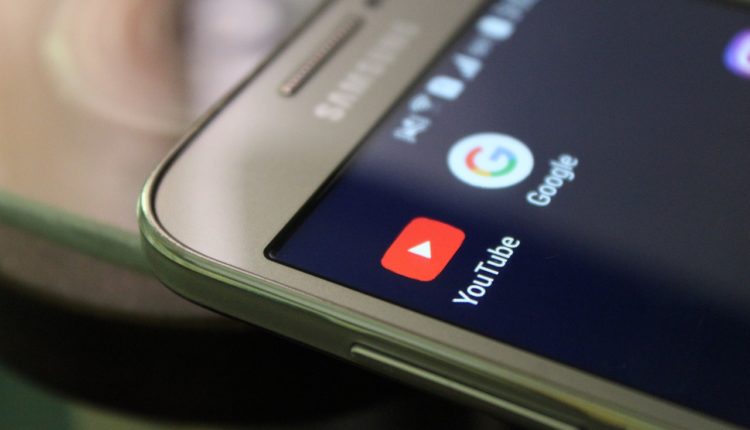Ver videos almacenados en búfer de Youtube desde la ubicación del caché y guardarlos
Recientemente, YouTube ha implementado el almacenamiento en caché de videos en las computadoras. Eso significa que no se repite la transmisión en vivo si se reproduce el video. Esta característica es particularmente útil para usuarios que tienen conexiones de baja velocidad.
En términos simples, una vez que el video está completamente almacenado en el búfer en el navegador (la barra roja llega al final), el video se guarda en el disco duro de la computadora. Entonces, cuando hace clic en reproducir, el video se reproduce instantáneamente desde el disco duro y no se requiere almacenamiento en búfer. Incluso si está desconectado de Internet pero la ventana de su navegador permanece abierta, también puede ver videos sin problemas.
Aquí hay algunos consejos para aprovechar al máximo esta característica recién implementada:
- Aumente el tamaño de caché predeterminado de su navegador.
Para IE6, vaya a ‘Opciones de Internet' y luego a la pestaña ‘General'. En el bloque ‘Archivos temporales de Internet', haga clic en ‘configuración'.
Para IE7 e IE8, puede aumentar el tamaño de la memoria caché yendo a ‘Opciones de Internet'. En la pestaña ‘general' y el bloque ‘Historial de navegación', haga clic en ‘Configuración'.
Para Firefox, vaya a ‘Herramientas'>'Opciones', luego a la pestaña ‘Avanzado', seleccione la pestaña ‘Red' debajo, allí encontrará ‘Bloque de almacenamiento sin conexión'.
Aumente desde el valor predeterminado hasta 100-200 MB.
-
Si está utilizando la popular utilidad CCleaner, no olvide desmarcar ‘Archivo temporal de Internet/caché de Internet', para que CCleaner no borre su video almacenado en caché y pueda acceder a él incluso después de reiniciar el navegador.
-
Si tiene una conexión a Internet lenta, inicie el video y presione pausa inmediatamente. Más tarde, cuando regrese a la página, estará disponible sin interrupciones, incluso si está desconectado.
Truco extra (¿Debería llamarlo explotar?)
Como ahora los videos de YouTube se almacenan en caché en su disco duro, puede guardarlos en su computadora para verlos sin conexión.
Siga estos pasos para la visualización sin conexión de videos de Youtube desde la ubicación en caché.
1) Vaya a la carpeta en caché de su computadora.
Para Windows XP:
C:Documentos y configuración[nombre de usuario] Configuración localArchivos temporales de Internet
O
C:Documentos y configuraciónAdministradorConfiguración localArchivos temporales de InternetContent.IE5
Para Firefox:
escriba about:cache en la barra de direcciones y presione enter. La última entrada en la página le dará el directorio de dispositivos de caché fuera de línea.
Para la ubicación de caché de Vista IE8:
%LocalAppData%MicrosoftWindowsTemporary Internet FilesLow
Para la ubicación de caché de Vista IE7:
C: Usuarios [nombre de usuario] AppDataLocalMicrosoftWindowsArchivos temporales de Internet
2) Ordenar los archivos según el tamaño.
3) Los archivos de gran tamaño entre 3 MB y 7 MB son sus archivos de video. Otro método para identificarlos es que tienen un nombre de 11 caracteres aleatorios.
4) Cópielos y guárdelos en la ubicación deseada.
5) Renombrar luego con extensión “.flv".
6) ¡Hurra! Hecho. Ver con VLC o cualquier otro reproductor flash.